Как да коригирате грешка при Wifi връзка на Xiaomi Mi 11

Xiaomi Mi 11 има грешка при WIFI връзката, как да поправя тази ситуация? Опитайте веднага да приложите следните методи.

Xiaomi Mi 11 е известен като телефонът с първия Snapdragon 888 чип на пазара. Ето защо още от момента на пускането си на пазара, този телефон получи много внимание от експерти и потребители. Както се очакваше, това наистина е високо оценена продуктова линия от Mi. Той отговаря на всички изисквания, които потребителите се нуждаят от един смартфон.
Въпреки това, според докладите, Xiaomi Mi 11 има проблем с Wifi грешка, което кара много хора, особено Mifan, да се чувстват притеснени.
Съдържание на статията
 Причина Xiaomi Mi 11 има грешка при Wifi връзката
Причина Xiaomi Mi 11 има грешка при Wifi връзкатаXiaomi Mi 11 е телефон със стандарт Wifi 6. Това е най-новият стандарт за Wifi, два пъти по-бърз от своя предшественик. Много хора обаче изпитват Wifi грешки при актуализиране до най-новата версия на операционната система . Тази ситуация прави Wifi връзките и личните горещи точки неизползваеми, докато 4G и 5G връзките все още работят нормално. Този проблем създава определени пречки и притеснения за феновете на Mi.

В допълнение към Wifi грешки, дължащи се на софтуерни актуализации, има и редица други причини, причиняващи тази ситуация:
Ако телефонът ви получава грешка при загуба на Wifi връзка, опитайте следните методи, за да я коригирате.
След получаване на доклади за Wifi грешки на серия от устройства Mi 11, Xiaomi излезе с решение. По-конкретно, Xiaomi поддържа потребителите да обменят нови устройства, като удължава гаранционния период с 6 месеца за продукти, закупени от оригинални дистрибутори. Следователно, когато вашият телефон има Wifi грешка, трябва да се свържете с мястото на покупката за проверка, съвет и гаранционна поддръжка.

В допълнение към проактивното свързване с гаранцията, можете също да опитате сами да коригирате Wifi грешката. Тъй като е възможно телефонът ви да е загубил Wifi връзката си по някаква друга причина.
Първото нещо, което можете да направите, когато имате Wifi грешка, е да опитате да рестартирате телефона си. Първо задръжте натиснат бутона за захранване. След около 2 секунди ще се появи ново меню. Изберете Рестартиране , за да може устройството да започне процеса на опресняване на телефона.
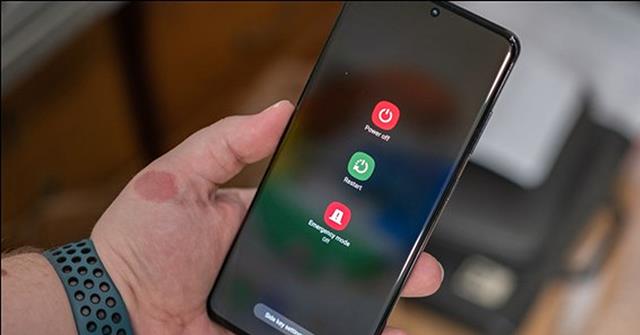
Този метод ще работи, ако след като процесът на рестартиране приключи, телефонът ви може да се свърже отново с Wifi както обикновено. В случай, че все още не можете да се свържете с Wifi, опитайте други методи.
Фактът, че вашият телефон Mi има мигаща връзка и не може да се свърже с Wifi, може също да се дължи на това, че сте твърде далеч от Wifi предавателя. Така че опитайте се да поправите тази ситуация с Wifi грешка, като останете малко по-близо до Wifi горещата точка.
Друг начин, по който можете да опитате да коригирате Wifi грешката, е да изтриете текущо свързаната Wifi мрежа. Ако параметрите на връзката в Wifi точката за достъп са нарушени, това може да затрудни свързването ви с Wifi.
Всичко, което трябва да направите, е да отидете в Настройки на телефона си. След това изберете Wi-fi. Тук натиснете бутона със стрелка вдясно от Wifi, който искате да премахнете.
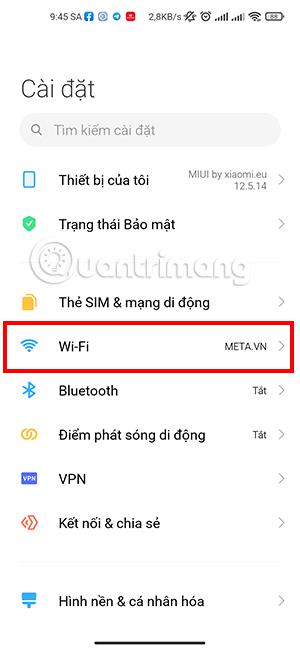

Ще бъдете отведени до ново меню, тук изберете червения бутон в долната част на екрана Пропускане на мрежа ( Изтриване на мрежа ). Ще се появи малък изскачащ прозорец, щракнете върху OK , за да се съгласите да изтриете тази мрежа от телефона си.
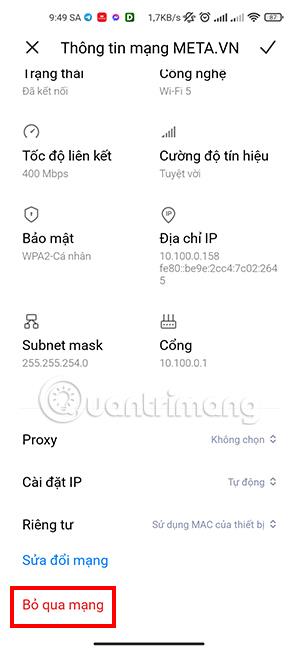
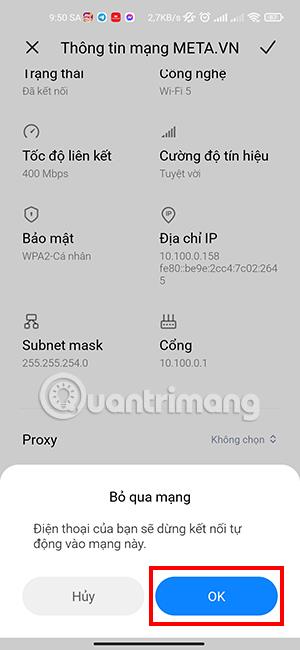
След като изтриете мрежата, въведете отново паролата на току-що изтритата мрежа, за да опитате да се свържете отново.
За да осигурите добра Wifi връзка, уверете се, че вашият Wifi предавател все още работи. Стъпките за проверка са както следва:

Освен това можете да опитате да използвате друг телефон, за да се уверите, че Wifi връзката работи стабилно или не. В случай, че други телефони все още имат добра връзка, истинският проблем е във вашия Xiaomi Mi 11. Напротив, истинският проблем се крие в Wifi предавателя, който използвате.
В случай, че проблемът е в Wifi предавателя, който използвате, опитайте да рестартирате Wifi предавателя, за да видите дали това помага.
Можете да използвате клечка за зъби или SIM стик, за да натиснете отвора за нулиране на Wifi предавателя за 3 до 5 секунди, за да рестартирате. Друг по-лесен начин е да изключите захранващия щепсел на Wifi предавателя и след това да го включите отново.
Това ще помогне на Wifi предавателя да се рестартира от самото начало, елиминирайки проблемите, които могат да възникнат с Wifi рутера по време на процеса на свързване.
Надяваме се, че чрез горните методи скоро можете да подобрите грешката при загуба на Wifi връзка на вашия Xiaomi Mi 11.
Чрез функциите за преобразуване на говор в текст в реално време, вградени в много приложения за въвеждане днес, имате бърз, прост и в същото време изключително точен метод за въвеждане.
Както компютрите, така и смартфоните могат да се свързват с Tor. Най-добрият начин за достъп до Tor от вашия смартфон е чрез Orbot, официалното приложение на проекта.
oogle също оставя хронология на търсенията, която понякога не искате някой, заел телефона ви, да вижда в това приложение за търсене на Google. Как да изтриете историята на търсенията в Google, можете да следвате стъпките по-долу в тази статия.
По-долу са най-добрите фалшиви GPS приложения за Android. Всичко е безплатно и не изисква руутване на вашия телефон или таблет.
Тази година Android Q обещава да донесе серия от нови функции и промени в операционната система Android. Нека да видим очакваната дата на пускане на Android Q и отговарящите на условията устройства в следващата статия!
Сигурността и поверителността все повече се превръщат в основна грижа за потребителите на смартфони като цяло.
С режима „Не безпокойте“ на Chrome OS можете незабавно да заглушите досадните известия за по-фокусирано работно пространство.
Знаете ли как да включите Game Mode, за да оптимизирате производителността на играта на вашия телефон? Ако не, нека го проучим сега.
Ако желаете, можете също да зададете прозрачни тапети за цялата телефонна система с Android, като използвате приложението Designer Tools, включително интерфейса на приложението и интерфейса за системни настройки.
Пускат се все повече и повече модели 5G телефони, вариращи от дизайни, типове до сегменти. Чрез тази статия нека незабавно проучим моделите 5G телефони, които ще бъдат пуснати на пазара този ноември.









